Sąrašuose galite naudoti šiuolaikinius patvirtinimus, kad sukurtumėte sąrašo elementų patvirtinimo užklausas, atsakytumėte į patvirtinimo užklausas ir peržiūrėtumėte sąrašo elementų patvirtinimo būseną.
Darbo pradžia
Modernūs patvirtinimai yra iš anksto sukonfigūruoti, jei sąrašas sukuriamas iš pasirinktų įtaisytųjų sąrašų šablonų. Šie įtaisytieji sąrašų šablonai:
-
Turinio planuoklė su patvirtinimais
-
Kelionės užklausos su patvirtinimais
Norėdami pradėti, tiesiog sukurkite sąrašą iš vieno iš anksčiau nurodytų šablonų.
Taip pat galite įjungti arba išjungti šiuolaikinius patvirtinimus bet kuriame sąraše, nuėję į išplečiamąjį sąrašą Automatizuoti ir pasirinkę Konfigūruoti patvirtinimus. Dialogo lange bet kuriuo metu bus įjungtas ir išjungtas perjungimas.
1. Eikite į komandų juostos išplečiamąjį sąrašą Automatizuoti ir pasirinkite Konfigūruoti patvirtinimus.
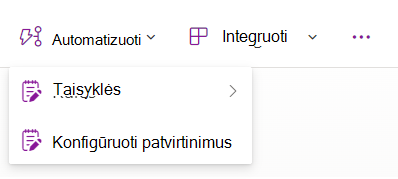
2. Pasirinkite jungiklį Įgalinti patvirtinimus ir paspauskite Taikyti.
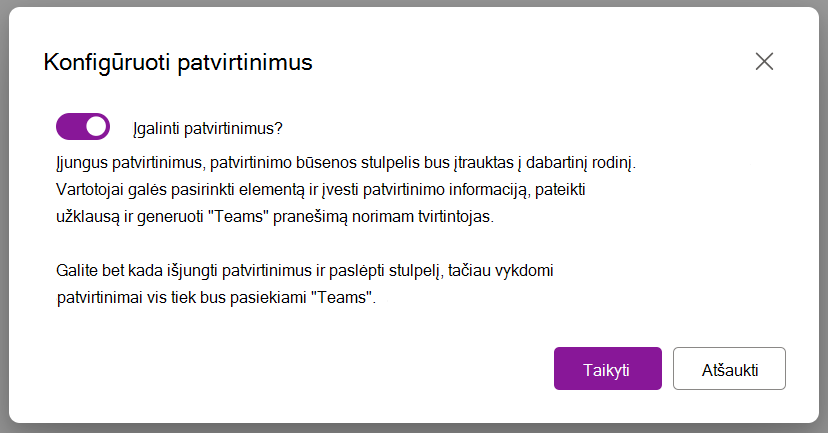
3. Norėdami bet kuriuo metu išjungti patvirtinimus, galite vėl pereiti į išplečiamąjį sąrašą Automatizuoti, pasirinkite Konfigūruoti patvirtinimus ir spustelėkite perjungiklį.
Pastaba: išjungus patvirtinimus bus paslėpti tik susiję patvirtinimo stulpeliai. Aktyvūs patvirtinimai programoje "Teams" vis tiek veiks ir galėsite bet kada iš naujo įtraukti stulpelius į rodinį.
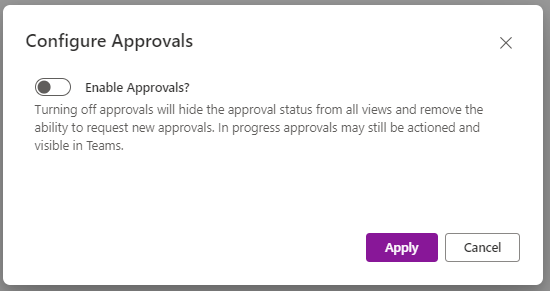
sąrašo elemento modernios patvirtinimo užklausos Create
-
Sąraše pasirinkite elementą ir kontekstiniame meniu pasirinkite Prašyti patvirtinimo , kad atidarytumėte patvirtinimo dialogo langą. Taip pat galite pasirinkti to elemento būsenos piliulę stulpelyje Patvirtinimo būsena , kad atidarytumėte patvirtinimo dialogo langą.
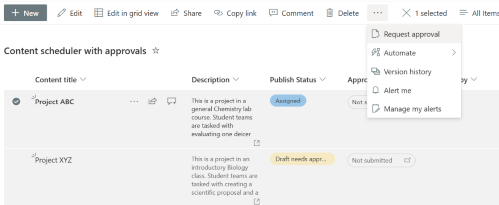
-
Lauke Tvirtintojas (-ai) įveskite vieną ar daugiau tvirtintojų . Pagal numatytuosius nustatymus, jei bet kuris tvirtintojas patvirtina prašymą, patvirtinimo prašymas laikomas išduotu. Jei reikia, taip pat galite pasirinkti toliau esantį perjungiklį, kad būtų reikalaujama visų tvirtintojų atsakymo. Taip pat galite įtraukti išsamios informacijos apie patvirtinimo užklausą.
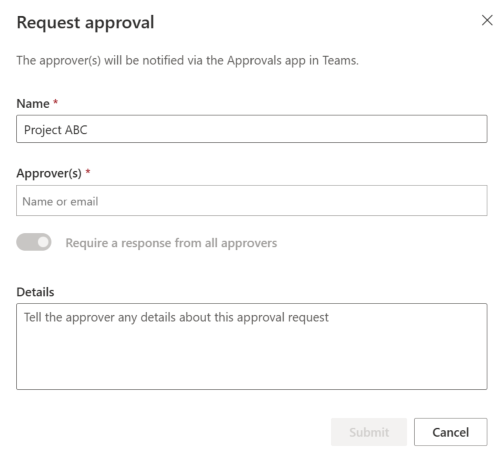
Atsakymas į sąrašo elemento patvirtinimo užklausą
Iš sąrašo:
-
Pasirinkite sąrašo elementą, į kurį norite atsakyti į patvirtinimo užklausą, ir kontekstiniame meniu pasirinkite Išsami patvirtinimo informacija . Arba galite pasirinkti to elemento būsenos piliulę stulpelyje Patvirtinimo būsena .
-
Dialogo lange Patvirtinimai, jei reikia, galite pasirinkti Patvirtinti arba Atmesti užklausą. Jei pageidavote šio patvirtinimo, taip pat matysite parinktį Atšaukti užklausą.
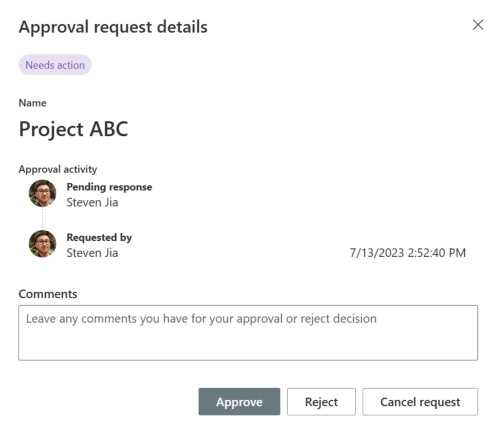
"Teams" programoje Patvirtinimai:
-
Eikite į "Microsoft Teams" programą Patvirtinimai .
-
Identifikuokite ir pasirinkite patvirtinimo užklausą užklausų sąraše.
-
Jei reikia, patvirtinimo dialogo lange galite pasirinkti Patvirtinti arba Atmesti užklausą. Jei pageidavote šio patvirtinimo, dalyje Daugiau veiksmų taip pat matysite parinktį Atšaukti užklausą.Taip pat galite vykdyti arba iš naujo priskirti patvirtinimo užklausą, kai spustelėjate Daugiau veiksmų.
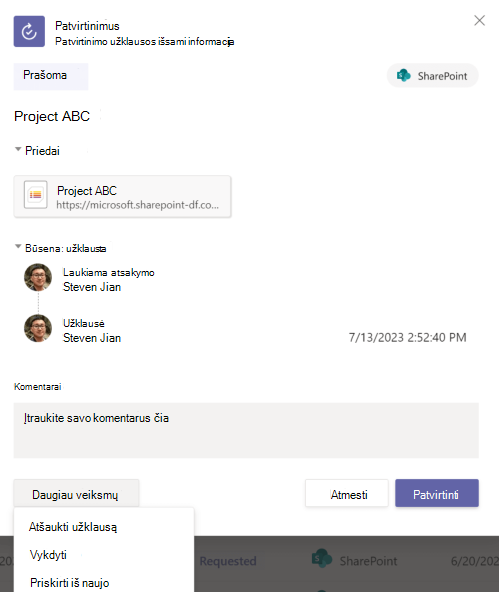
Peržiūrėti sąrašo elemento patvirtinimo retrospektyvą
Iš sąrašo:
-
Pasirinkite sąrašo elementą, į kurį norite atsakyti į patvirtinimo užklausą, ir kontekstiniame meniu pasirinkite Išsami patvirtinimo informacija . Arba galite pasirinkti to elemento būsenos piliulę stulpelyje Patvirtinimo būsena .
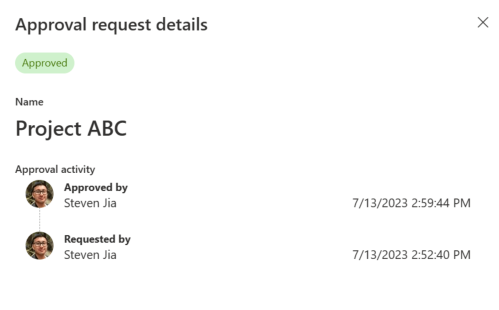
"Teams" programoje Patvirtinimai:
-
Eikite į "Microsoft Teams" programą Patvirtinimai.
-
Identifikuokite ir pasirinkite patvirtinimo užklausą užklausų sąraše.
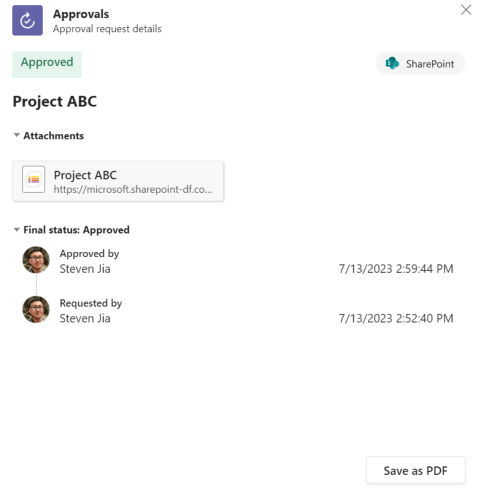
Sąrašų šiuolaikinių patvirtinimų apribojimai
Vartotojo patirtis
-
Jei tvirtintojas neturi teisės peržiūrėti sąrašo elemento, patvirtinimo užklausos siuntimas tam vartotojui automatiškai nebendrina esamo sąrašo elemento su tuo asmeniu. Tvirtintojas turi turėti prieigą prie sąrašo elemento rankiniu būdu.
-
Patvirtinimo užklausos automatiškai atšaukiamos, jei pasikeičia esamas sąrašo elementas (t. y. redaguotas arba panaikintas). Vartotojai gaus įspėjimą, kad yra aktyvus patvirtinimas, ir atšauks užklausą, jei bus atlikti redagavimai.
Pastaba: Tokiu atveju sistema įsimins vartotoją, kuris sukūrė patvirtinimo užklausą kaip užklausą atšaukusį vartotoją.
-
Norėdami peržiūrėti ir valdyti patvirtinimus, nesvarbu, ar esate užklausėjo, ar tvirtintojas, eikite į programą Patvirtinimai programoje "Teams".
Pasiekiamumas
-
Dokumentų bibliotekose dar nėra modernių patvirtinimų.
-
Tinklelio rodinyje galite prašyti tik patvirtinimų, bet galite atsakyti į patvirtinimo užklausą komandų juostoje.
Poveikis kitoms funkcijoms
-
Jei sąraše įjungti modernūs patvirtinimai, Sąrašai to sąrašo sinchronizavimas automatiškai išjungtas.
-
Sąrašo taisyklės gali naudoti stulpelį Patvirtinimo būsena, tačiau tam tikrose sąlygose ir filtro kriterijuose nurodytame lauke gali nebūti galiojančio vartotojo, kuris siųstų el. laišką iš taisyklės.










